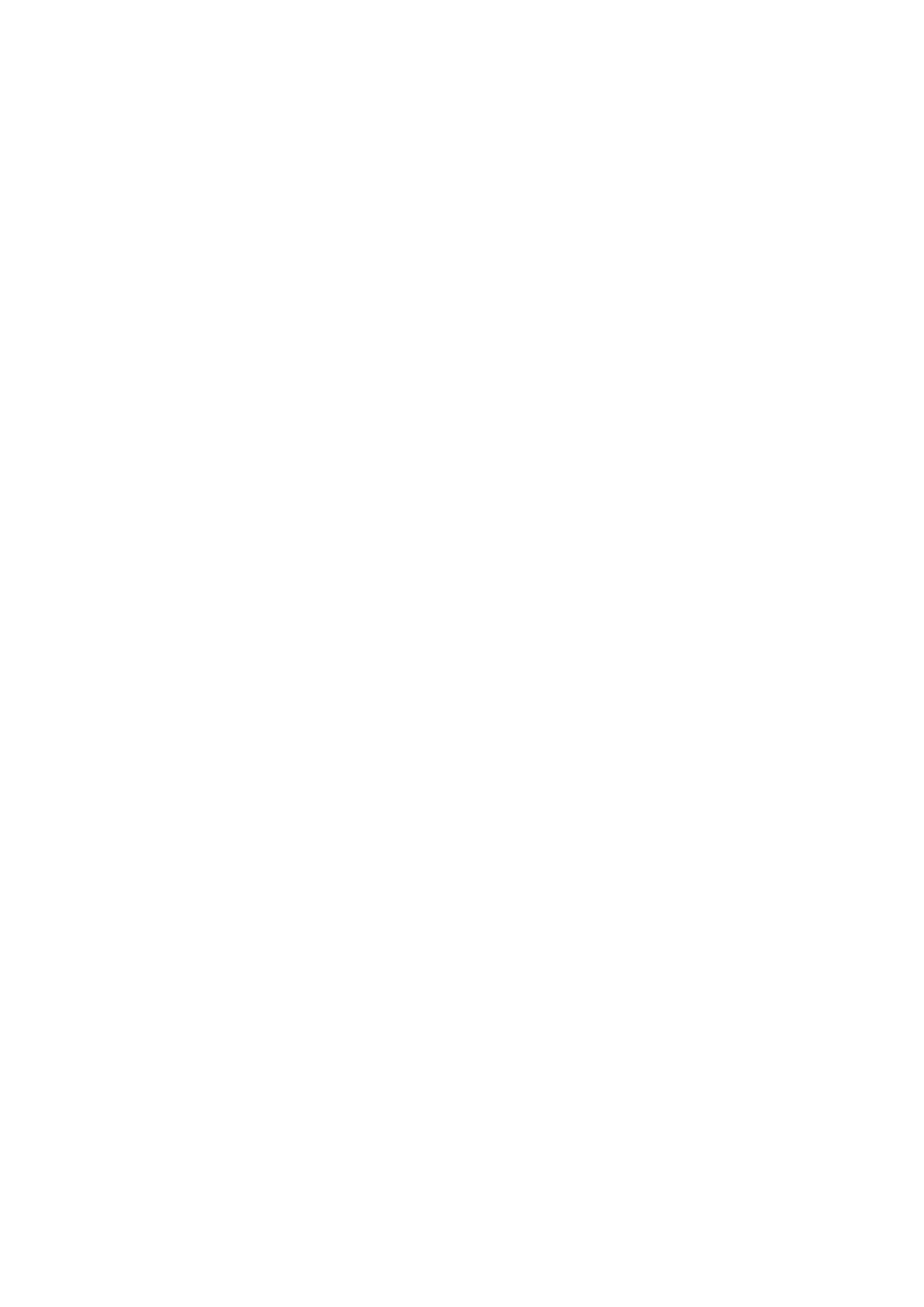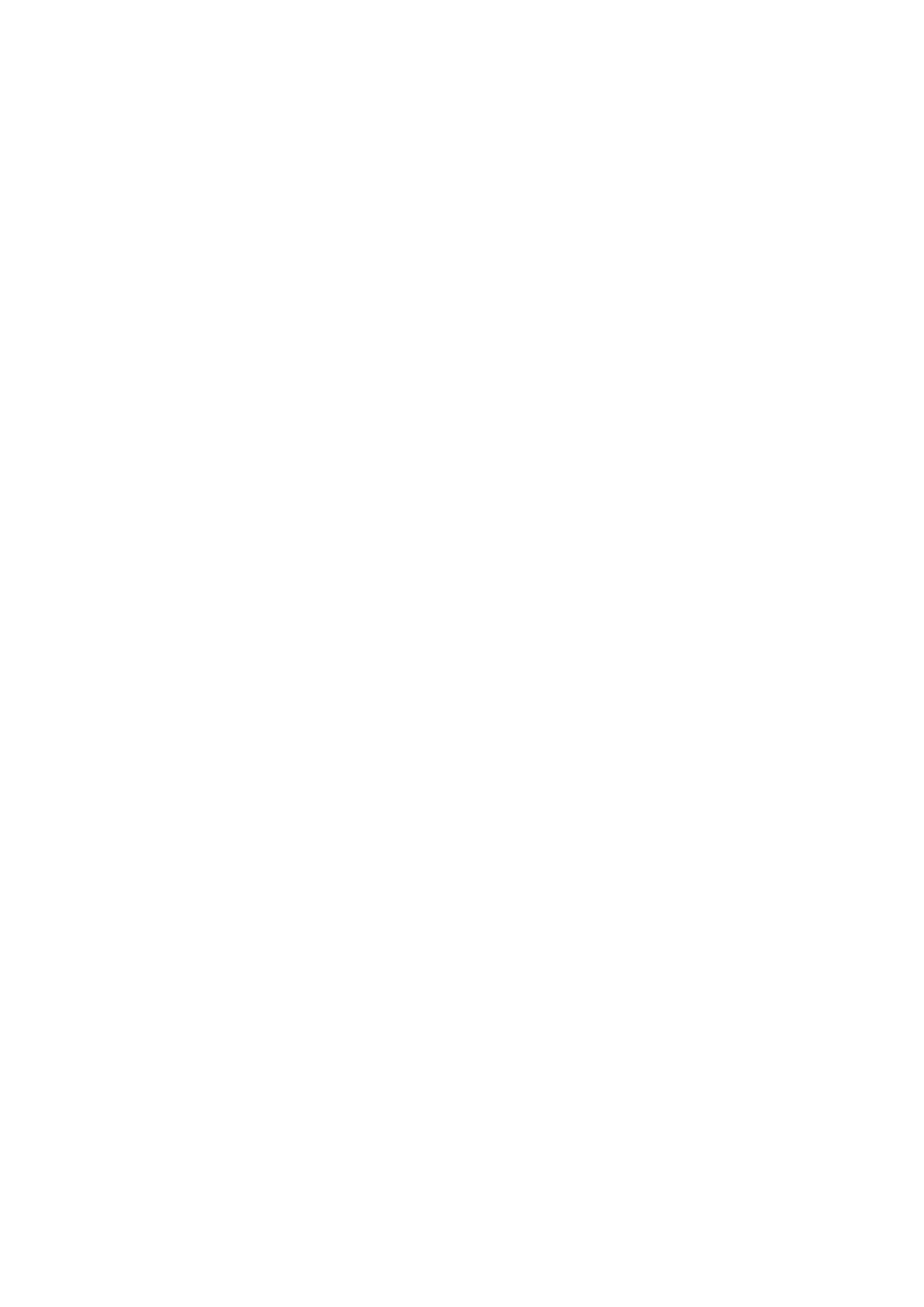
VASTUUNRAJOITUSLAUSEKE
KAIKKI TÄMÄN OPPAAN SISÄLTÖ ON TOIMITETTU "SELLAISENAAN". MINKÄÄNLAISTA
NIMENOMAISTA TAI HILJAISTA TAKUUTA EI ANNETA SILTÄ OSIN KUIN SOVELLETTAVA LAKI SALLII,
MUKAAN LUKIEN, MUTTA NÄIHIN RAJOITTUMATTA, KAIKKI NIMENOMAISET TAKUUT
MYYNTIKELPOISUUDESTA, SOPIVUUDESTA JOHONKIN TIETTYYN TARKOITUKSEEN, SIITÄ ETTÄ
TÄMÄN KÄYTTÖOHJEEN TARKKUUS, LUOTETTAVUUS TAI SISÄLTÖ OVAT VIRHEETTÖMIÄ.
HUAWEI EI OLE VASTUUSSA, SIINÄ MÄÄRIN KUIN SOVELLETTAVA LAINSÄÄDÄNTÖ SALLII,
ERITYISISTÄ, SATUNNAISISTA, EPÄSUORISTA TAI SEURAAMUKSELLISISTA VAHINGOISTA TAI
VOITTOJEN, LIIKETOIMIEN, TUOTON, TIETOJEN, GOODWILL-SÄÄSTÖJEN TAI ENNAKOITUJEN
SÄÄSTÖJEN MENETYKSESTÄ RIIPPUMATTA SIITÄ, OVATKO TÄLLAISET HÄVIÖT ENNUSTETTAVISSA VAI
EI.
HUAWEIN TÄSSÄ OPPAASSA KUVATUN TUOTTEEN KÄYTÖSTÄ JOHTUVA KORVAUSVASTUU (TÄMÄ
RAJOITUS EI KOSKE KORVAUSVASTUUTA HENKILÖVAHINGOISTA, MIKÄLI SOVELLETTAVA LAKI
KIELTÄÄ SELLAISEN RAJOITUKSEN) RAJOITTUU ASIAKKAIDEN TUOTTEESTA MAKSAMAAN HINTAAN.
Tuontia ja vientiä koskevat säädökset
Asiakkaiden on noudatettava voimassa olevaa vienti- ja tuontilainsäädäntöä ja sääntöjä. Asiakkaat
ovat vastuussa tarvittavien lupien ja lisenssien hankkimisesta kyseisen tuotteen viemiseksi tai
tuomiseksi, sen ohjelmisto ja tekniset tiedot mukaan lukien.
Henkilökohtaiset tiedot ja tietoturva
Joidenkin toimintojen tai kolmannen osapuolen sovellusten käyttäminen laitteessasi voi aiheuttaa
henkilökohtaisten tietojesi katoamisen tai sen, että muut pääsevät käsiksi niihin. Käytä seuraavia
toimenpiteitä henkilökohtaisten tietojesi suojaamiseen:
l Estä luvaton käyttö laittamalla laite turvalliseen paikkaan.
l Aseta laitteesi näyttö lukkiutumaan ja aseta salasana tai avauskuvio.
l
Ota säännöllisesti varmuuskopiot SIM-korttiisi, muistikorttiisi tai laitteesi muistiin tallennetuista
henkilökohtaisista tiedoistasi. Jos vaihdat laitetta, muista siirtää tai poistaa henkilökohtaiset tietosi
vanhasta laitteesta.
l Ota säännöllisesti varmuuskopiot muistikorttiisi tai laitteesi muistiin tallennetuista henkilökohtaisista
tiedoistasi. Jos vaihdat laitetta, muista siirtää tai poistaa henkilökohtaiset tietosi vanhasta laitteesta.
l Älä avaa tuntemattomilta lähettäjiltä tulleita viestejä tai sähköposteja, jotta virus ei tartuttaisi
laitetta.
l Kun käytät laitetta Internetin selaamiseen, älä käy mahdollisesti vaarallisilla verkkosivustoilla, jotta
henkilökohtaisia tietojasi ei varastettaisi.
l Jos käytät kannettavaa Wi-Fi-tukiaseman tai Bluetoothin kaltaisia palveluita, aseta palveluille
salasanat, jotta ulkopuoliset eivät pääse niihin ilman lupaa. Poista tällaiset palvelut käytöstä, kun
niitä ei tarvita.
l Asenna laitteen turvaohjelmisto ja tee virustarkistus säännöllisesti.
Uusi laite
8